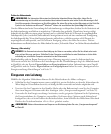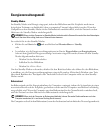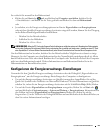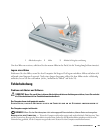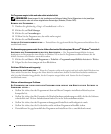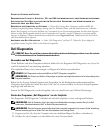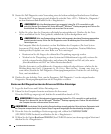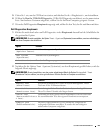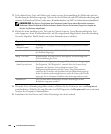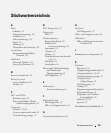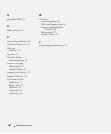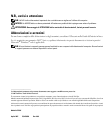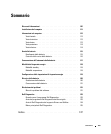Schnellreferenzhandbuch 99
5
Geben Sie
1
ein, um das CD-Menü zu starten, und drücken Sie die <Eingabetaste>, um fortzufahren.
6
Wählen Sie
Run the 32 Bit Dell Diagnostics
(32-Bit-Dell Diagnostics ausführen) aus der numerierten
Liste. Sind mehrere Versionen aufgelistet, wählen Sie die für Ihren Computer geeignete Version.
7
Wenn das Dell Diagnostics-
Hauptmenü
angezeigt wird, wählen Sie den Test, den Sie ausführen möchten.
Dell Diagnostics-Hauptmenü
1
Klicken Sie nach dem Laden von Dell Diagnostics in der
Hauptmenü
-Auswahl auf die Schaltfläche für
die gewünschte Option.
ANMERKUNG: Es wird empfohlen, die Option Test System (Systemtest) auszuwählen, um einen vollständigen
Test Ihres Computers durchzuführen.
2
Nachdem Sie die Option
Test System
(Systemtest) aus dem Hauptmenü gewählt haben, wird das
folgende Menü angezeigt.
ANMERKUNG: Es wird empfohlen, aus dem unten aufgelisteten Menü die Option Extended Test
(Erweiterter Test) zu wählen, um einen gründlicheren Test der Geräte im Computer auszuführen.
Option Funktion
Test Memory
(Speicher testen)
Ausführen des separaten Speichertests
Test System
(Systemtest)
Ausführen der Systemdiagnose
Exit (Beenden) Beenden des Diagnoseprogramms
Option Funktion
Express Test
(Schnelltest)
Es wird ein Schnelltest der Geräte im System durchgeführt. Dieser
Test kann 10 bis 20 Minuten dauern.
Extended Test
(Erweiterter Test)
Es wird ein gründlicher Test der Geräte im System durchgeführt.
Dieser Test kann 1 Stunde oder länger dauern.
Custom Test
(Benutzerdefinierte
r Test)
Verwenden Sie diese Option, um ein bestimmtes Gerät zu testen oder
die auszuführenden Tests den eigenen Erfordernissen anzupassen.
Symptom Tree
(Problemübersicht)
Mit dieser Option können Sie Tests anhand der Symptome des
vorliegenden Problems auswählen. Es werden die am häufigsten
auftretenden Symptome aufgelistet.